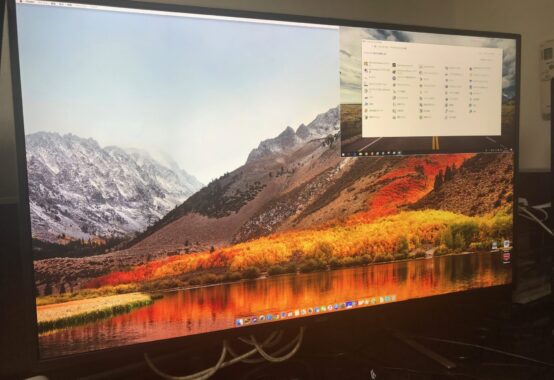事務所では、MacbookなどのノートPC2台を含めて4台のPCを同時稼働しているのですが、そのうちの1台に、主に税務申告ソフトと事務所での音楽再生用に使っているサブのデスクトップPC(windows10)があります。
その仕事用のパソコンのスピーカーとして「Google Home」を導入しました。
Google Homeを買うことになった経緯
そのデスクトップPCに普通のシンプルなスピーカーをケーブル接続して使っていました。
そのスピーカーの音量調整ツマミが昨年壊れてしまったので、新たなデスクトップPCで使うスピーカーを探すことになりました。
昨年12月上旬、ケーブル不要でPC周りがスッキリするという理由で、当初は「普通のBluetoothスピーカー」を候補にして探していました。
その時は、スマートスピーカーの存在は知ってはいましたが、家庭でキッチンの横に置いて主婦の方がスマホの補助スピーカーとして使う程度のものだろう勝手にイメージで、今回ようなPC用のスピーカーとしては使えないと思っていたのです。
そこで何気なくBluetoothスピーカーを探していたら、期間限定特価(半額)の下のアフィリエイト広告が目に入り、いろいろ調べてみました。

公式サイトなどを見ても「スマートフォンやタブレットとの使用例や接続方法などの説明」はたくさんあっても、bluetoothオーディオとしての機能はあるとしているだけで、「パソコンのスピーカーとして使用方法や接続方法の解説」が当時はほとんどありませんでした。
ただ、師走の忙しい中なので、壊れたスピーカーの代替になるか確信持てずに、半額ということでとりあえずポチッとビックカメラ通販にて購入。
当時は在庫がなく予約販売だったため、10日ほどで商品が到着しました。

開封して電源接続
商品到着時は師走だったため2週間以上そのまま放置。
その後、年内業務が全て終わった年末にやっと開封して接続設定を開始。
当然ながら分厚い取説などは一切無く、入っていたのは裏表に説明書きの下の小さな紙1枚
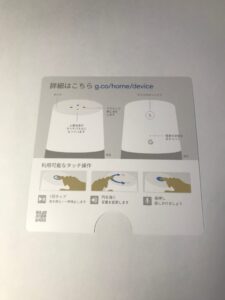

さて、電源ケーブルをつないでから設定開始です。
パソコンとGoogle Homeの接続設定
Google Home アプリをダウンロード
早速、問題発生。
スマートフォンかタブレットにアプリをダウンロードして、そのアプリからしか設定できない仕様となっています。
Bluetooth対応機器ということだったので、bluetooth対応パソコンから直接設定して「はい終わり」とはいきません。
よって、Iphone7にアプリをインストールして設定開始。
Google Home アプリでの設定
「セットアップ」ボタンから順番に、音声登録を済ませたところで、また問題発生。
Google Homeの利用には、Wi-Fiネットワークが必須とのこと。
事務所のネットワークは、ネットワークスピードと安定性の関係で「Wi-Fiネットワーク」から「有線ネットワーク」に以前変更していたために、ルーターを出してきて急遽Wi-Fiルーターを再設定することに。
Wi-Fiネットワークの設定と音声設定
スマートフォンかタブレットのWi-Fi設定が完了したら、「Googleアシスタントの設定」画面→「音声設定」→「住所設定」と進み、最後に「音楽や動画サービス」で設定完了。
事務所使用なので、「Google Play Music」「Spotify」「Netflix」などは使用しないため、今回は未設定。
これで、とりあえずスマートフォンかタブレットでは無事にGoogle Homeが使えるようにはなりました。
次は、本題のパソコンでの使用設定
パソコンの使用設定
Bluetooth対応パソコン(今回はWindows10のデスクトップPC)のBluetooth設定をします。
- 「画面右下のスタート」→「設定」→「デバイス」→「Bluetooth」を選択
- Google Homeをペアリングして設定完了
- Bluetooth設定の管理ソフトにて最終確認
(今回のPCはbluesoleilを使用なので、下記のような画面で確認)
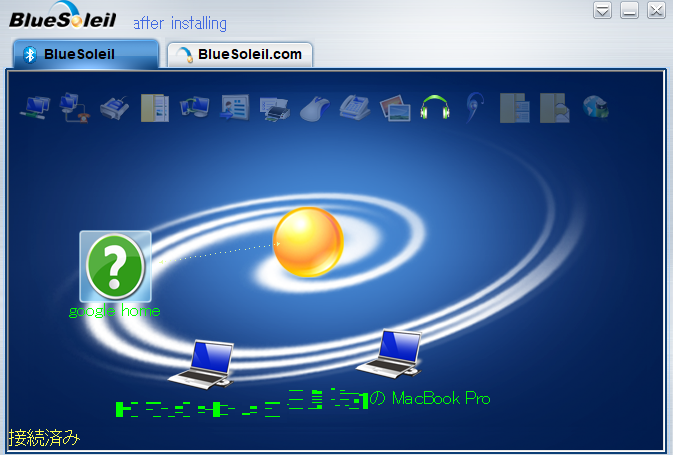
最終確認
今回設定したBluetooth対応パソコンにて、radikoやyoutubeを再生して音が出ることを確認して、設定完了。
無事にパソコンにてGoogle HomeをBluetoothスピーカーとして利用することが出来ました。
結局、開封から音声確認までの所要時間は約2時間(うちWi-Fi設定1時間)。
結構かかってしまいました。
Google Homeを使用してみての感想
とりあえず、Google Homeをあまり研究することなく約1ヶ月弱という短い期間を普通に使ってみての感想です。
使ってみてよかった点
- Bluetoothなので今までのケーブルが無くなりパソコン周辺がすっきりした
- パソコンを起動することなく単独でradikoなどが聞くことが出来るため、朝一番に「OK,Google。radikoでラジオ日経第2を流して」と叫べばすぐにバックミュージックが流れることになった(Google Homeは単なるスピーカーというよりも小さい情報端末としての機能があるため)
- 想像以上に音質がよかった(特に低音)
- 音量調節が手動ではなくて「OK,Google。音をミュートして」と叫べば、電話があったときなどに、すぐに音が消えるようになった
- 外出時間や来客のスケジュールを音声で教えてくれるようになった(スマホでの通知設定が不要になった)
- スマートデバイスを体験できた
使ってみての不満
- 今まで使っていたUSBスピーカーと違い、AC電源が必要で電源が1つ埋まってしまった
- 無線ネットワーク(Wi-Fi)を使うことになってしまった(当初はBluetooth使用を想定)
投稿者プロフィール

-
盛永崇也(東京神田で開業している税理士・行政書士事務所の代表)
「税務相談・税務顧問や経理経営支援・法人申告・確定申告・給付金申請・相続手続の代行・法人設立や廃業支援や代行」など、法人個人を問わず、お金にまつわる様々なサポートしております。